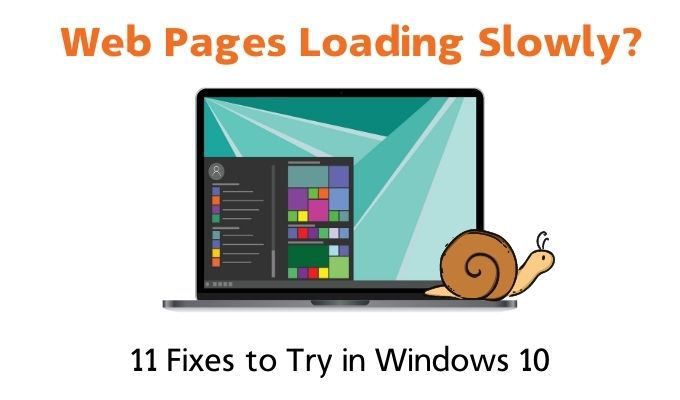Lo único peor que no tener Internet es la lentitud de Internet. Esperar a que se cargue una página web no solo es una pérdida de tiempo, puede ser completamente innecesario.
Si se encuentra jugando con sus pulgares mientras se carga el sitio de su elección, aquí hay algunas cosas que puede probar en Windows 10 si sus páginas web se cargan lentamente.
Definir «carga lenta»
¿La página web se carga por completo, pero solo lleva mucho tiempo? ¿El texto se carga rápidamente, pero las imágenes tardan mucho tiempo? ¿La página nunca se carga?
Alguien puede describir todas estas situaciones como una página web de carga lenta, pero la causa raíz de cada problema podría ser diferente. Por lo tanto, intente determinar qué parte del proceso de carga del sitio web parece ser más lento de lo habitual. Esto puede ayudarlo a encontrar el truco correcto para resolver el problema.
También querrá ver si esto es un problema solo en su computadora local o en toda su red. Intente cargar la misma página web en otro dispositivo y vea qué tan rápido se carga.
1. Busque malware, spyware y virus.
Esta etapa es más o menos adquirida. Si algo se carga lentamente en una computadora el 99% del tiempo es porque hay algo en segundo plano que acapara todos los recursos.
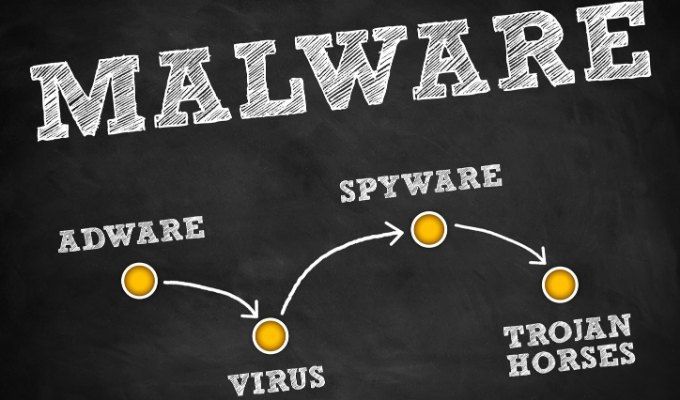
Querrá asegurarse de tener una buena análisis de malware en su sistema. Si cree que ya hay algo en la máquina, probablemente desee escanee su sistema antes que el sistema operativo incluso cargas.
También querrá asegurarse de que no haya malware que se ejecuta en su enrutador, lo cual es poco probable, ¡pero muy posible!
2. Encuentra el servidor proxy
Si se usa correctamente, Servidor proxy puede ser una forma muy conveniente de proteger su privacidad o evitar las restricciones de Internet. Sin embargo, si se configura incorrectamente, un servidor proxy puede causar todo tipo de problemas, uno de los cuales es la «aparente» carga lenta de la página web.

Desea verifique la configuración de su servidor proxy y asegúrese de que todo su tráfico de Internet no se enrute a través de un hacker que viva en China. El software malicioso y el software espía instalados en su computadora también tienden a activar un servidor proxy en su computadora para que puedan capturar todo su tráfico de Internet.
3. Realiza una prueba de velocidad
Lo primero que debe verificar es si su conexión en su conjunto es lenta o si realmente solo está afectando el tráfico del sitio web. La forma más sencilla de hacerlo es buscar «prueba de velocidad«En Google, luego seleccionando Prueba de velocidad de ejecución botón. Tardará unos segundos y luego le mostrará la velocidad de su conexión.
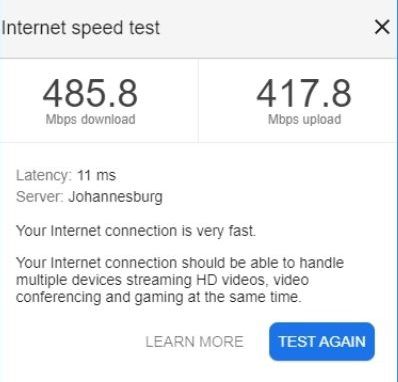
Los números deben coincidir aproximadamente con las velocidades por las que pagó. Si los números son muy bajos o mucho más bajos de lo normal, es una pista de que el problema no está en su computadora con Windows 10. Si es posible, ejecute la prueba de velocidad desde su teléfono móvil u otra computadora. Para eliminar Windows 10 y su PC como los culpables.
4. Visite Isitdownrightnow.com
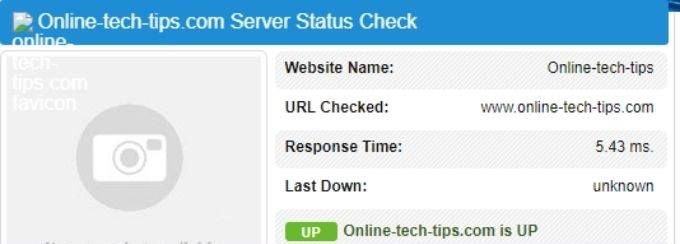
Este consejo es relevante en situaciones en las que un sitio específico o un conjunto de sitios no funcionan bien. Todo lo que tienes que hacer es visitar un sitio web como isitdownrightnow.com y compruebe si el sitio está inactivo solo para usted o para todos. ¡Este simple cheque puede ahorrarle mucha frustración!
5. Reinicia todo
Antes de que entre en pánico, simplemente reinicie cada eslabón de la cadena. Esto significa reiniciar su computadora, reiniciar su enrutador y (si corresponde) reiniciar el punto de conexión de fibra.
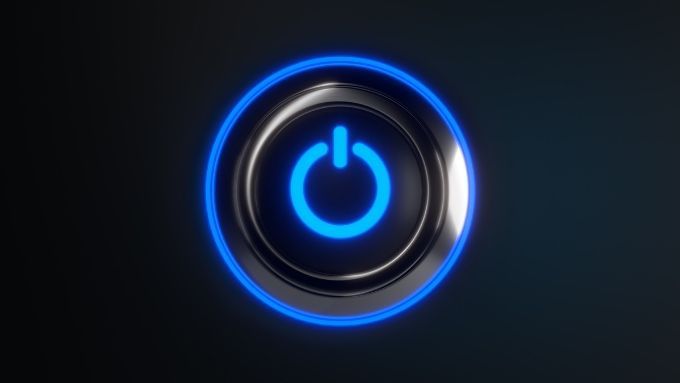
Es una forma bastante burda de intentar solucionar el problema, pero dado que muchos problemas misteriosos se pueden solucionar con un reinicio, es algo bastante rápido y fácil de probar. Si las páginas web aún se cargan lentamente, vale la pena el esfuerzo para localizar el problema, pero si es raro, no se preocupe y simplemente realice el ritual de reinicio cuando lo haga.
6. Verifique la carga de su sistema
Es posible que las páginas web no parezcan algo que requiera muchos recursos del sistema, pero los sitios web modernos pueden poner una gran carga en su computadora. Entonces, cuando una página web no funciona correctamente, debe verificar el peso de la carga en su sistema:
- apurarse Ctrl + Alt + Supr
- Para seleccionar Administrador de tareas
- Selecciona el Rendimiento lengua
En la pestaña de rendimiento, vea si su procesador, memoria o disco está cerca del 100% de utilización. Si el sistema está sometido a una gran tensión, podría afectar el rendimiento de carga de su sitio web.
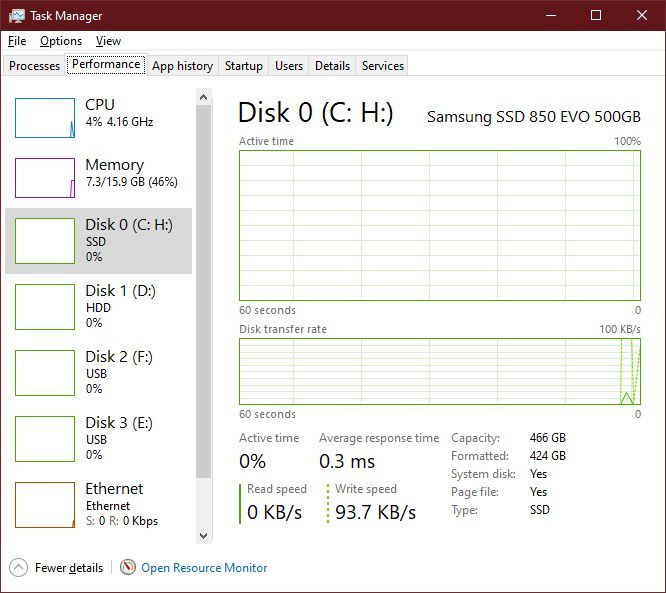
Cierre las pestañas del navegador web que haya terminado. Cierre los programas que no necesita y, en general, intente reducir la carga en el sistema para ver si eso ayuda.
7. Verifique la carga de su red
Si su conexión a Internet se comparte con otras personas u otros dispositivos, el problema puede ser que uno de esos dispositivos esté acaparando todo el ancho de banda. Moderno Inalámbrico Los enrutadores hacen un muy buen trabajo asegurándose de que todos obtengan una parte justa de la velocidad disponible.

Sin embargo, aún puede suceder, así que para asegurarse de que no sea un monopolio del ancho de banda local, desconecte todos sus otros dispositivos del enrutador y vea si el problema se resuelve.
También puede considerar cambiar su contraseña de WiFi, en caso de que tenga alguna. invitados no deseados pérdida de su conexión a aplicaciones de banda ancha como Netflix, torrenteso descargas de juegos.
8. Verifique la sincronización con la nube.
Lo usas DropBox, iCloud, Google One o cualquiera de los otros servicios populares de almacenamiento en la nube? Es posible que experimente velocidades lentas del sitio web debido a una operación de sincronización de archivos grande o en curso.

Si bien la sincronización en la nube de archivos locales consume principalmente ancho de banda ascendente, si usted o alguien que ha compartido carpetas en su unidad en la nube con usted ha movido archivos grandes a la unidad en la nube, es posible que se inicie la carga en su sistema, según su configuración. Por lo tanto, apague o pause cualquier sincronización en la nube en curso para ver si es por eso que las páginas web se cargan tan lentamente.
9. Active la conexión medida
Windows 10 puede estar realmente hambriento de ancho de banda de vez en cuando. Especialmente si descarga una gran actualización en segundo plano.

Si cree que las actualizaciones están acaparando la velocidad de su conexión, intente cambiar su conexión WiFi o Ethernet a una conexión medida. Esto conservará el ancho de banda y su uso total de datos. Con la ventaja adicional de que solo las actualizaciones críticas se realizan automáticamente. En algunos casos, es posible que incluso desee detener actualizaciones absolutamente.
10. Limpia tu caché de DNS
Este consejo es principalmente para situaciones en las que solo ciertos sitios web parecen cargarse lentamente o no cargarse en absoluto.
Su computadora mantiene una lista de sitios web y sus direcciones IP en un caché para acelerar el acceso a los sitios visitados con frecuencia. El problema es que esta información se puede corromper o desactualizar. Si la dirección IP en la caché ya no funciona, puede intentar vaciar la caché de DNS. Esto obligará a su computadora a obtener la dirección IP correcta del servidor, en lugar de buscar esta información en los registros locales.
También es bastante fácil de hacer:
- Abrir CMD mediante el El menú de inicio
- Pegar ipconfig / flushdns y presione Entrar
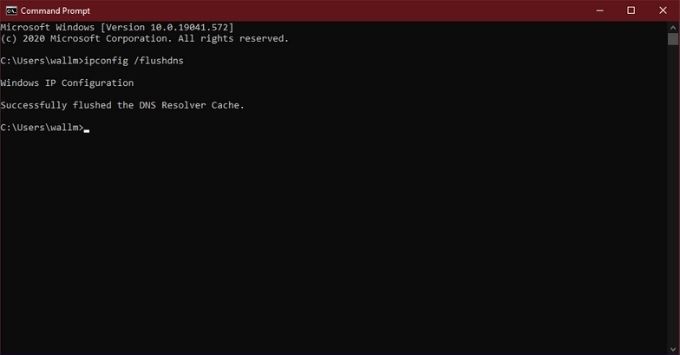
Eso es. Puede volver al navegador e intentar volver a abrir el sitio.
11. Pruebe con otro proveedor de DNS
Mientras hablamos de DNS, tenga en cuenta que no todos los proveedores de DNS son iguales. Algunos son mucho más rápidos para resolver la solicitud de su computadora de la dirección IP que va con una URL en particular. La mayoría de la gente usa el servidor DNS de su ISP, pero si busca precios, hay mejores opciones.
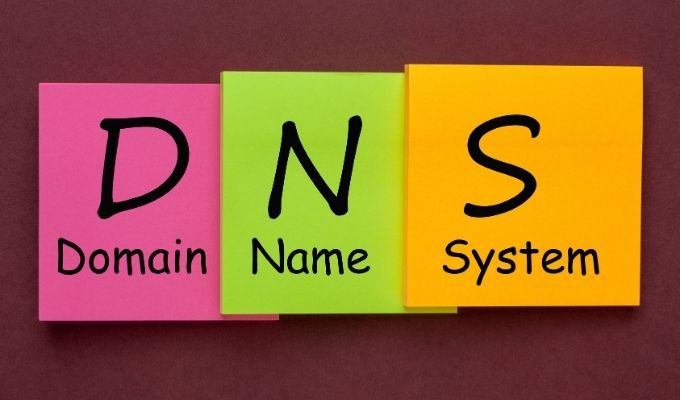
El más fácil de recomendar es Servidores DNS de Google. Que son seguros y rápidos. También puede considerar usar un DNS inteligente que ofrece todo tipo de consejos para mejorar su experiencia en Internet. Consulte nuestra guía sobre cómo cambia tu proveedor de DNS para más información.
¡Más rápido! ¡Más rápido!
Con suerte, los cinco minutos que dedicó a leer estos consejos terminarán ahorrándole horas de juguetear con los pulgares en el futuro. A menudo, tratar de encontrar la causa de un rendimiento web deficiente puede parecer como lanzar una moneda, pero aquí hemos cubierto algunos de los culpables más comunes y probables. Como siempre, puede compartir sus propios problemas y sugerencias para la resolución de problemas en los comentarios.